Jak najít složku profilu LibreOffice v systémech Windows, MacOS a Linux

Profil uživatele LibreOffice je místo, kde jsou ukládána všechna data týkající se uživatelů, například rozšíření, vlastní slovníky a šablony. Při odinstalaci nebo aktualizaci LibreOffice zůstane uživatelský profil zachován.
Možná budete chtít zálohovat uživatelský profil LibreOffice v případě, že instalujete LibreOffice na jiný počítač nebo změníte libovolnou konfiguraci expertů, například počet akcí, které můžete vrátit zpět, což může poškodit váš profil.
Ukážeme vám, kde najdete svůj uživatelský profil LibreOffice v systémech Windows, MacOS a Linux. Můžete také zkontrolovat cestu k uživatelskému profilu LibreOffice v možnosti LibreOffice a my vám ukážeme, jak to udělat i pro každý operační systém.
Windows
Chcete-li zjistit, kde se nachází váš uživatelský profil v LibreOffice pro Windows, otevřete libovolný program LibreOffice a přejděte do Nástroje> Možnosti.
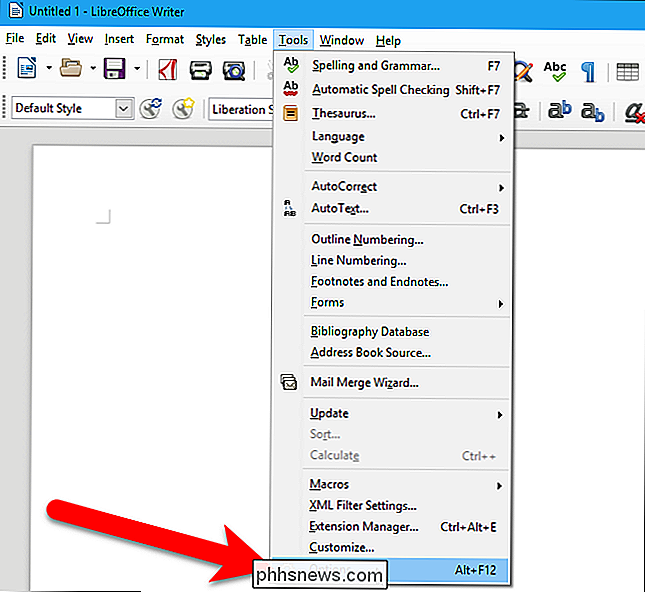
V dialogovém okně Možnosti klepněte na položku "Cesty" pod LibreOffice. Seznam všech cest pro různé typy dat používaných v LibreOffice se zobrazí vlevo. Hlavní cesta k uživatelskému profilu v systému LibreOffice v systému Windows je:
C: UsersAppData Roaming LibreOffice 4 uživatel
Nahradit uživatelské jméno proC: Users Lori AppData Roaming LibreOffice 4 uživatel.
Poznámka: Je třeba zobrazit skryté soubory a složky můžete získat přístup do složky profilu uživatelů LibreOffice.
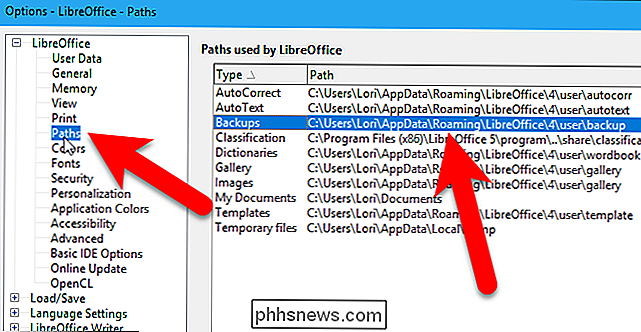
Nyní můžete přejít do složky uživatelského profilu v Průzkumníku souborů (nebo Windows) a zálohovat ho na externí disk, síťovou jednotku nebo cloudovou službu. Zkopírujte složku
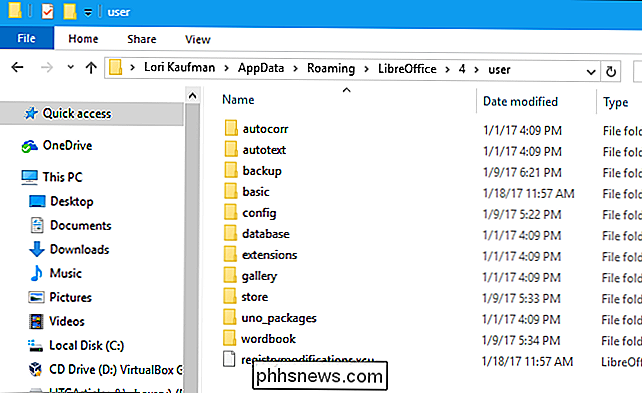
Pokud používáte přenosnou verzi systému LibreOffice v systému Windows, složka profilu uživatele se nachází ve složce Data settings usersložky, ve které jste nainstalovali program. Například pro naši přenosnou verzi LibreOffice je složka uživatelského profiluC: Users Lori Documents Portable Software LibreOffice Data settings user. zjistěte, kde je uživatelský profil umístěn v LibreOffice for Mac, otevřete libovolný program LibreOffice a přejděte na LibreOffice> Předvolby.
V dialogovém okně Možnosti klepněte na položku "Cesty" pod LibreOffice
. cesty pro různé typy dat v LibreOffice se zobrazují vlevo. Hlavní cestou k uživatelskému profilu v systému LibreOffice for Mac je:
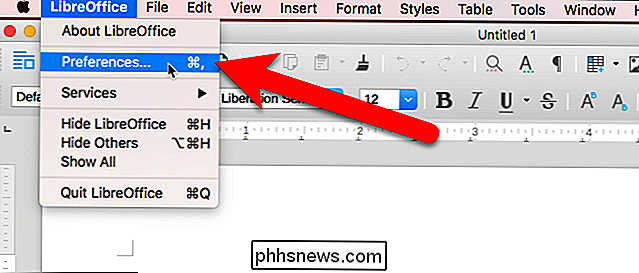
/ Users /
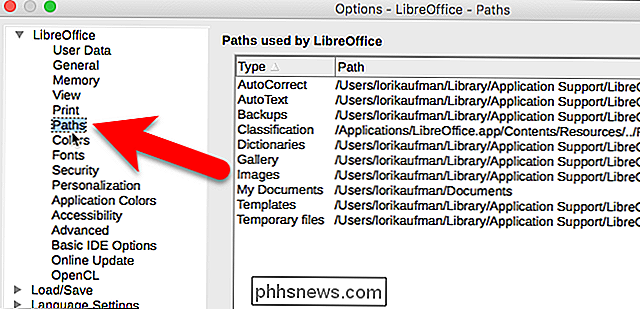
/ Library / Application Support / LibreOffice / 4 / user
Nahraďte uživatelské jméno pro. Například uživatelský profil v našem příkladu je umístěn na adrese
/ Users / lorikaufman / Library / Application Support / LibreOffice / 4 / userPOZNÁMKA: Pokud se ve složce Library domovský adresář, musíte jej zobrazit.Nyní můžete přejít do složky uživatelského profilu ve službě Finder a zálohovat ho na externí disk, síťovou jednotku nebo cloudovou službu. Zkopírujte celý adresář
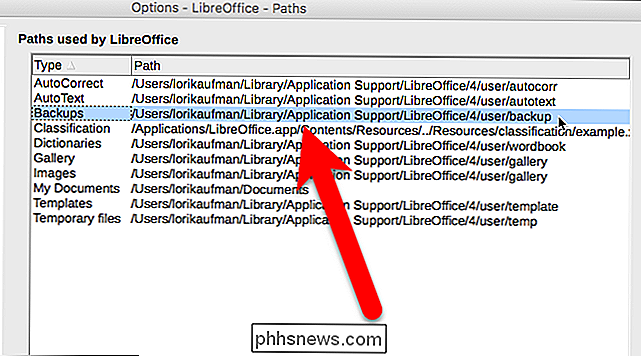
LinuxChcete-li zjistit, kde je uživatelský profil umístěn v LibreOffice for Linux, otevřete libovolný program LibreOffice a přejděte do Nástroje> Možnosti. v dialogovém okně Možnosti klikněte na položku "Cesty" v části LibreOffice. Seznam všech cest pro různé typy dat používaných v LibreOffice se zobrazí vlevo. Hlavní cesta k uživatelskému profilu v systému LibreOffice v systému Linux je: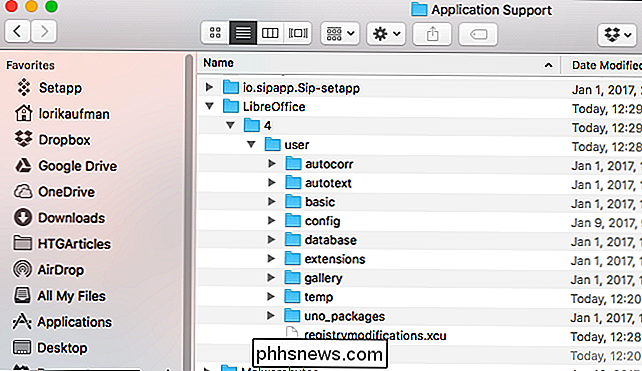
~ / .config / libreoffice / 4 / user
Tilda (
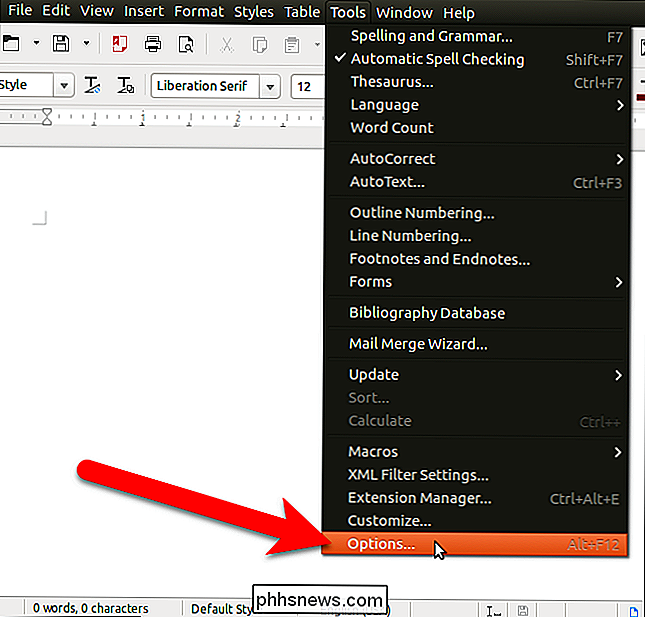
~
) je zkratka pro váš domovský adresář v našem příkladu je
/ home / lori. Takže úplná cesta k adresáři ve výše uvedeném příkazu je/home/lori/.config/libreoffice/4/user.Poznámka: Tato cesta platí pro balíky LibreOffice distribuované The Document Foundation . Pokud jste nainstalovali LibreOffice pomocí softwarového centra v distribuci Linuxu, jako je softwarové centrum Ubuntu, cesta ke složce profilu uživatele se může lišit.Nyní můžete přejít do složky profilu uživatele ve správci souborů distro a zálohujte jej na externí disk, síťovou jednotku nebo cloudovou službu. Zkopírujte celý


Sedm věcí, které nemusíte zakládat Androidu na cestě
Letošní fanoušci Androidu zakořenili své zařízení, aby udělali věci, které Android ve výchozím nastavení nepovoluje. Společnost Google ale přidala mnoho funkcí do systému Android, které kdysi vyžadovaly kořen, což eliminuje potřebu mnoha lidí. A při každém velkém vydání Androidu se seznam důvodů, jak rootovat zařízení, je stále kratší a kratší - to, co bývalo důvody pro zakořenění jsou často v tomto bodě součástí.

Jaký je proces "commerce" a proč to běží na počítači Mac?
V počítači Mac se právě nachází proces nazvaný "commerce". Naleznete ji pomocí programu Monitor aktivity, ale s takovým obecným názvem, jak byste měli vědět, co dělá? SOUVISEJÍCÍ: Co je to proces a proč to běží na svém počítači Mac Tento článek je součástí našeho pokračujícího seriálu vysvětlujícího různé procesy, které se nacházejí v nástroji Activity Monitor, jako jsou kernel_task, hidd, mdsworker, installd, WindowServer, blued, launchd, backup, opendirectoryd, powerd, coreauthd, configd, mdnsresponder, UserEventAgent, nsurlstoraged .



